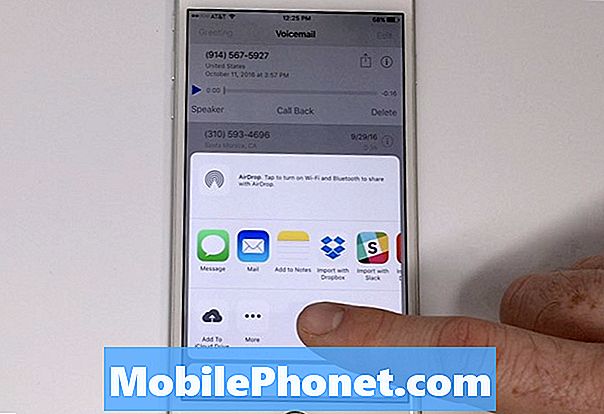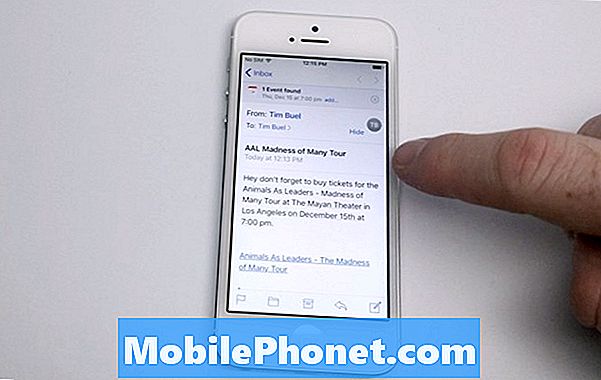Saturs
Sveiki! Šajā ziņojumā es pievērsīšos vēl vienām #Samsung Galaxy S7 Edge (# S7Edge) problēmām, par kurām sūdzējās daži no mūsu lasītājiem. Uzziniet, kas izraisa šo problēmu un kad tā radīsies, un ziniet, kā no tās izvairīties nākotnē.

Risinājums: Sveiki! Ir vairāki iemesli, kāpēc šī problēma rodas, dažkārt ir grūti noteikt, kā vai kad tā sākās, it īpaši, ja neatceraties noklikšķināt vai abonēt nevienu lietotni, kas aktivizē šīs reklāmas. Bet neuztraucieties, šāda veida jautājums dažreiz ir mazsvarīgs, patiesībā šo problēmu var viegli atrisināt. Tomēr ir gadījumi, kad tas var izraisīt lielas problēmas, ja šajās reklāmās ir kāda ļaunprātīga programmatūra vai vīruss, kas var izraisīt jūsu ierīces ķieģeļu darbību.
Dažreiz, ja nesen instalējāt lietotni, kurā ir reklāmas lapa, reklāmas tiks aktivizētas. Vai arī, ja jūs sērfojat internetā un atstājat pārlūkprogrammu joprojām atvērtu, un šai tīmekļa lapai ir reklāma, tas varētu notikt arī. Visbeidzot, ja vietnē noklikšķinājāt uz kādas reklāmas, ir vietne, kas, noklikšķinot uz kādas no viņu reklāmām, automātiski instalēs jūsu ierīcē lietotni, un tā tiks parādīta ikreiz, kad būsit izveidojis savienojumu ar Wifi vai tīkla datiem. Arī es pats esmu android īpašnieks, es zinu, kādas ir sajūtas, ja jūs vienmēr redzat kaitinošo uznirstošo logu katru reizi, kad pamodināt ierīci vai izveidojat savienojumu ar internetu.
Faktiski mēs saņēmām vairākus jautājumus, kas līdzīgi problēmai, ar kuru jūs pašlaik saskaras, un mēs iesakām veikt atbilstošas problēmu novēršanas darbības, lai palīdzētu viņiem atrisināt šo problēmu. Metodes, kuras mēs iesakām, netiek garantētas, taču lielākā daļa īpašnieku spēja atrisināt problēmu, izmantojot mūsu metodes. Cerams, ka jūsu ierīces jautājums ir tāds pats kā pieredzējušie un atrisina problēmu. Tālāk ir norādītas metodes:
1. metode: palaidiet ierīci drošajā režīmā
Drošais režīms atspējos visas ierīcē instalētās trešo pušu lietotnes un neļaus tām darboties. Šo režīmu var izmantot, lai uzzinātu nesen instalētās lietotnes un, ja domājat, ka tas rada problēmu, to var viegli noņemt, izmantojot šo režīmu. Tālāk ir sniegti soļi, kā to izdarīt.
- Pārliecinieties, vai tālrunis ir izslēgts
- Nospiediet un turiet ieslēgšanas / izslēgšanas taustiņu
- Kad parādās Samsung logotips, ātri atlaidiet barošanas taustiņu un pēc tam nospiediet un turiet nospiestu skaļuma samazināšanas taustiņu.
- Turpiniet nospiest taustiņu ‘Skaļuma samazināšana’, līdz sāknējat sākuma ekrānā
- Pēc tam ekrāna apakšdaļā tiks parādīts ‘drošais režīms’.
- Drošais režīms tagad ir aktivizēts
Šajā brīdī varat doties uz priekšu un atrast problēmu izraisošo lietotni, vienkārši dodoties uz ierīces iestatījumiem un meklējot nesen instalētās lietojumprogrammas. Jums varētu būt jādomā, kādas ir jaunākās lietotnes, vai vienkārši sakārtojiet tās pēc “instalēšanas datuma”. Visaugstākā lietotne, kuru varat redzēt, ir visjaunākā, un, ja domājat, ka tieši tā rada problēmu, atinstalējiet to, un mēs ļoti iesakām vēlreiz neinstalēt šo lietotni, lai izvairītos no problēmas atkārtošanās. Tālāk ir norādītas darbības, kā atrast nesen instalētās lietotnes.
- Pieņemot, ka jūs esat galvenajā ekrānā
- Pieskarieties lietotnes izvēlnei
- Atrodiet ikonu “Iestatījumi” un pieskarieties tai
- Pārvietojieties, velkot uz augšu un uz leju, izmantojot opcijas
- Atrodiet un pieskarieties opcijai “Lietojumprogrammas” vai “Lietotne”
- Pieskarieties ‘Application Manager’
- Iekļūstot lietojumprogrammu pārvaldniekā, vienkārši pieskarieties tām lietotnēm, kuras, jūsuprāt, rada problēmu
- Pēc tam pieskarieties opcijai Atinstalēt
- Apstipriniet atinstalēšanu
- Pēc apstiprināšanas tā tiks apstrādāta un sniegs apstiprinājumu, ka tā ir veiksmīga
Ja jūs sekojat šai metodei un problēma joprojām pastāv, mēs izmēģināsim citu metodi.
2. metode: palaidiet atkopšanas režīmā / kešatmiņas nodalījuma dzēšana
Šajā režīmā pirms problēmas rašanās varat atjaunot datus un normāli palaist ierīci līdz iestatījumam. To var izmantot, lai dublētu un atjaunotu datus, kā arī atiestatītu ierīci rūpnīcā un atgrieztos pie iestatījuma tāpat kā pirmo reizi, kad to saņēmāt. Tālāk ir sniegti soļi, kā to izdarīt.
- Pārliecinieties, vai tālrunis ir izslēgts
- Vienlaicīgi nospiediet un turiet ieslēgšanas / izslēgšanas taustiņu + skaļuma palielināšanas taustiņu + mājas taustiņu
- Pagaidiet, līdz tālrunis vibrē, un parādās Android talismans
- Pēc tam ātri atlaidiet barošanas taustiņu, bet turpiniet nospiest taustiņu Sākums un Skaļuma palielināšanas taustiņš
- Kad tiek parādītas izvēlnes opcijas, atlaidiet abus taustiņus
- Pārvietojieties, izmantojot opcijas ‘Skaļuma palielināšanas un samazināšanas taustiņš’
- Atlasiet opciju “Noslaucīt kešatmiņas nodalījumu”, lai apstiprinātu, nospiediet ieslēgšanas / izslēgšanas taustiņu
- Pēc tam atlasiet ‘Jā - dzēst visus datus’ un nospiediet ‘Ieslēgšanas / izslēgšanas taustiņš’, lai to izpildītu
- Kad tas ir izdarīts, atlasiet “Reboot System Now” un nospiediet taustiņu “Power”, lai apstiprinātu
- Tiks sākts notīrīšanas process, pagaidiet, līdz atgriezīsities galvenajā ekrānā
Ja problēma joprojām pastāv pēc darbību veikšanas, ļoti ieteicams atiestatīt ierīci rūpnīcā. Zemāk ir norādīti soļi, kā veikt metodi.
3. metode: rūpnīcas atiestatīšana / cietā atiestatīšana
Šis režīms vienmēr ir pēdējais līdzeklis dažu problēmu novēršanai, tas atgriezīsies pie rūpnīcas noklusējuma iestatījumiem un izdzēsīs visus ierīcē saglabātos datus. Pirms šīs metodes veikšanas ir ļoti ieteicams vispirms dublēt visus svarīgos datus, piemēram, ziņojumus, kontaktus, videoklipus, attēlus utt., Jo failu atkopšana pēc atiestatīšanas ir diezgan neiespējama. Ir daži veidi, kā dublēt failu. Pirmkārt, jūs varat vienkārši pieslēgt ierīci, izmantojot USB vadu, pie datora un kopēt un ielīmēt fotoattēlus SD kartē vai datorā. Vai arī varat lejupielādēt un izmantot citu programmatūru vai lietotnes, lai dublētu visus datus zibatmiņā vai datorā. Varat googlēt lietotnes, kuras izmantosiet datu dublēšanai, un uzmanīgi izpildiet norādījumus. Ja jūtat, ka šī metode nedarbosies vai ja jums ir šaubas, varat to neņemt vērā.
- Pārliecinieties, vai tālrunis ir izslēgts
- Vienlaicīgi nospiediet un turiet ieslēgšanas / izslēgšanas taustiņu + skaļuma palielināšanas taustiņu + mājas taustiņu
- Pagaidiet, līdz tālrunis vibrē, un parādās Android talismans
- Pēc tam ātri atlaidiet barošanas taustiņu, bet turpiniet nospiest taustiņu Sākums un Skaļuma palielināšanas taustiņš
- Kad tiek parādītas izvēlnes opcijas, atlaidiet abus taustiņus
- Pārvietojieties, izmantojot opcijas ‘Skaļuma palielināšanas un samazināšanas taustiņš’
- Atlasiet opciju “Wipe Data Factory Reset”, lai apstiprinātu, nospiediet taustiņu “Power”
- Pagaidiet, līdz ierīce pabeidz procesu. Ja process būs veiksmīgs, būs apstiprinājuma ziņojums
- Pēc tam atlasiet ‘Reboot System Now’, nospiediet ‘Ieslēgšanas taustiņš’, lai apstiprinātu
- Pagaidiet, līdz restartēšana ir pabeigta. Pārstartēšana prasīs ilgāku laiku nekā parasti. Tāpēc, lūdzu, esiet pacietīgs
Ja šīs metodes jums nedarbojas vai nevar atrisināt problēmu, tad iesakām atrast tuvāko Samsung servisa centru un paņemt ierīci un garantiju, ja tā joprojām ir aktīva, iespējams, viņi varēs atrisināt problēmu.
Citas Samsung Galaxy S7 Edge problēmas
Problēma: Mana Samsung Galaxy S7 Edge pārtrauca sniegt skaņas paziņojumus par visiem tekstiem un īpaši ar Whatsapps - patiesas neērtības. Esmu pārbaudījis visus iestatījumus un nevaru saprast, kas ir nepareizi. Kāds padoms?
Risinājums: Pamatojoties uz jūsu paziņojumu, citām lietotnēm nav nekā nepareiza, jo, saņemot ziņojumus, tai ir paziņojumu skaņa. Šajā jautājumā man ir tikai divas izšķirtspējas. Pirmkārt, mainiet visu paziņojumu skaņas vadību uz augstāko, ko jūs jau esat to izdarījis. Otrkārt, ir jānosaka, vai ziņojuma paziņojums tika atspējots. Tā ir viena no jūsu Samsung Galaxy S7 Edge funkcijām, kas ļaus atspējot paziņojumu skaņu šai noteiktai ziņojumapmaiņas lietotnei, pat ja paziņojumu apjoms ir pilns. Ja šī opcija ir iespējota, to var izraisīt neliela programmatūras problēma.
Lai pārbaudītu, vai ziņojuma paziņojums nav atspējots, rīkojieties šādi:
- Sākuma ekrānā pieskarieties vienumam Lietotnes
- Pieskarieties vienumam Iestatījumi
- Pieskarieties vienumam Programmas
- Pieskarieties vienumam Lietojumprogrammu pārvaldnieks
- Pēc tam meklējiet ziņojumapmaiņas lietotni un pēc tam pieskarieties tai
- Tagad mēģiniet ritināt uz leju un meklēt opciju, kuras nosaukums bija “paziņojums”, un pēc tam iespējojiet to
- Dariet to visām citām lietotnēm, kurām ir paziņojuma skaņas problēma
- Kad tas ir izdarīts, atgriezieties sākuma ekrānā
Un, ja problēma joprojām pastāv, turpiniet un notīriet kešatmiņu un datus ziņojumapmaiņas lietotnē, lai izdzēstu vecos kešatmiņas failus un sāktu jaunu. Veiciet tālāk norādītās darbības, lai to izdarītu:
- Sākuma ekrānā pieskarieties vienumam Lietotnes
- Pieskarieties vienumam Iestatījumi
- Pieskarieties vienumam Programmas
- Pieskarieties vienumam Lietojumprogrammu pārvaldnieks
- Pēc tam meklējiet ziņojumapmaiņas lietotni un pēc tam pieskarieties
- Pieskarieties vienumam Krātuve
- Pieskarieties Notīrīt kešatmiņu
- Pieskarieties Notīrīt datus
- Atgriezieties sākuma ekrānā
Ja problēma saglabājās pēc ziņojumapmaiņas lietotnes kešatmiņas un datu notīrīšanas, pēc tam sazinieties ar Samsung tehnisko atbalstu, lai saņemtu profesionālu padomu, šķiet, ka jūsu ierīcē ir radusies programmatūras problēma. Pretējā gadījumā dublējiet failus un saglabājiet SD karti vai datoru, pēc tam veiciet ierīces rūpnīcas atiestatīšanu.
Problēma: Mana Samsung Galaxy S7 Edge nodrošina pilnu interneta savienojumu, bet nav interneta ar citu tīkla avotu, kad es to izslēdzu un atveru, paņemiet savienojumu 2 minūtes, pēc tam tas ir ļoti kaitinošs.
Risinājums: Pirmkārt! Kādu savienojumu mēģina izveidot savienojumu? Wi-Fi vai mobilie dati? Ir vairāki iemesli, kāpēc jums nav interneta, lai gan savienojums ir lielisks.
Ja izmantojat Wi-Fi, jums jāpārliecinās, vai maršrutētājs ir pareizi pievienots Ethernet kabelim. Viena lieta, kas jāzina, vai maršrutētājs nav pievienots, mirgo vai deg nepārtraukti “sarkanā” gaisma, tas nozīmē, ka pašreizējie dati neiziet cauri. Vēl viena lieta, pat ja tā parāda pilnu joslas savienojumu, tas nozīmē, ka savienojums starp ierīci un maršrutētāju ir ļoti spēcīgs, bet nav datu.
Tas pats, kad izmantojat mobilos datus. Jums jāpārliecinās, vai jūsu atrašanās vietai ir datu pārklājums, un tas būs bezjēdzīgi, ja to neaptvers jūsu mobilo sakaru operators. Pārliecinieties arī, vai jums ir pietiekami daudz datu kredītu, tas ir vissvarīgākais faktors, lai izmantotu internetu, ja Wi-Fi nav pieejams. Jūs varat pārbaudīt pieejamos kredītus, zvanot uz pakalpojumu sniedzēju.
Visbeidzot, ja jums vienmēr ir spēcīgs signāls un šī problēma rodas pirmo reizi, mēs ļoti iesakām piezvanīt savam mobilo sakaru operatoram. Dažreiz dažās jomās, piemēram, interneta savienojumos, var rasties pārtraukumi, labāk vispirms pajautājiet viņiem, un viņi jums ieteiks, kā rīkoties.
Sazinieties ar mums
Mēs vienmēr esam atvērti jūsu problēmām, jautājumiem un ierosinājumiem, tāpēc sazinieties ar mums, aizpildot šo veidlapu. Šis ir mūsu piedāvātais bezmaksas pakalpojums, un mēs par to neiekasēsim ne santīma. Bet, lūdzu, ņemiet vērā, ka katru dienu mēs saņemam simtiem e-pasta ziņojumu, un mums nav iespējams atbildēt uz katru no tiem. Bet esiet droši, ka izlasījām katru saņemto ziņojumu. Tiem, kuriem mēs esam palīdzējuši, lūdzu, izplatiet vārdu, daloties ar saviem ierakstiem draugiem vai vienkārši iepatikoties mūsu Facebook un Google+ lapai vai sekojot mums Twitter.